أفضل 5 طرق لإصلاح خطأ `` البوابة الافتراضية غير متوفرة '' في نظام التشغيل Windows 11
منوعات / / June 21, 2023
تعد مشكلات الشبكة شائعة جدًا في نظام التشغيل Windows. إحدى هذه المشكلات هي الخطأ "البوابة الافتراضية غير متاحة" ، والذي يظهر عندما يكون لديك فشل النظام في إنشاء اتصال مع بوابة جهاز التوجيه الخاص بك.

لحسن الحظ ، مثل معظم مشكلات الشبكة ، يمكنك استكشاف هذا الخطأ بسرعة. فيما يلي بعض الإصلاحات الفعالة لاستكشاف الخطأ "البوابة الافتراضية غير متوفرة" في نظام التشغيل Windows 11.
1. تعطيل وتمكين محول الشبكة
إذا تعذر على نظامك الاتصال بالبوابة الافتراضية ، فيمكنك ذلك تعطيل محول الشبكة ثم أعد تمكينه. سيؤدي القيام بذلك إلى القضاء على أي خلل أو خلل مؤقت في محول الشبكة قد يكون سببًا في حدوث الخطأ. يمكنك تعطيل وتمكين محول الشبكة باتباع التعليمات التالية:
الخطوة 1: اضغط على مفتاح Windows لفتح قائمة ابدأ.
الخطوة 2: يكتب لوحة التحكم في شريط البحث واضغط على Enter.

الخطوه 3: انقر فوق خيار "الشبكة والإنترنت".
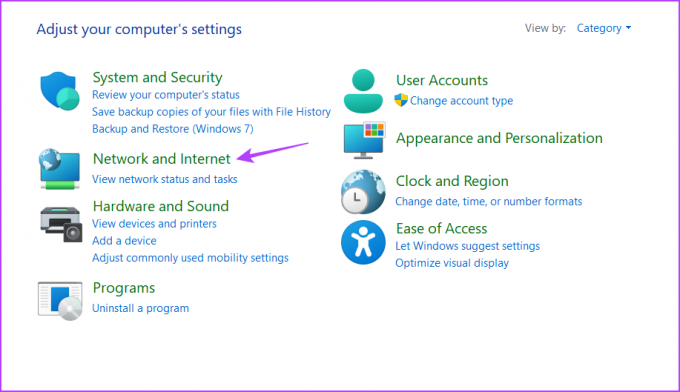
الخطوة الرابعة: انقر على "مركز الشبكة والمشاركة".
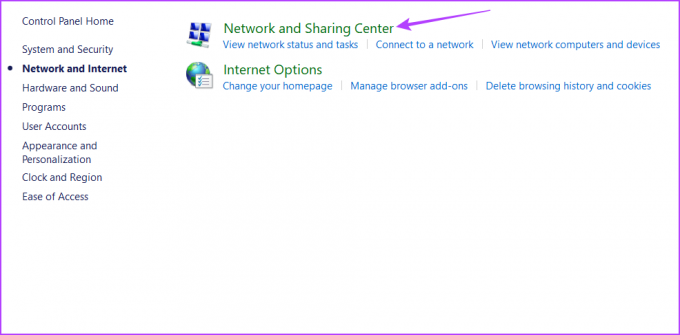
الخطوة الخامسة: اختر خيار "تغيير إعدادات المحول" من الشريط الجانبي الأيسر.
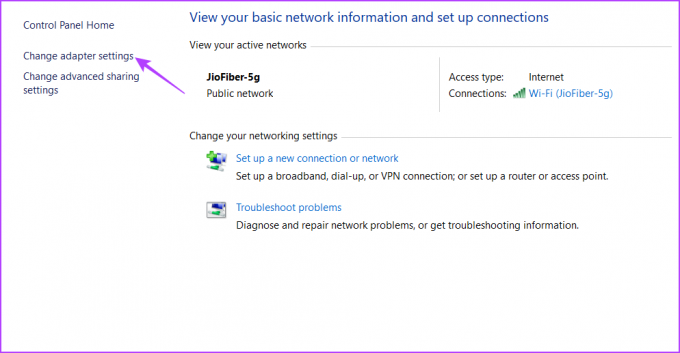
الخطوة السادسة: انقر بزر الماوس الأيمن على Wi-Fi إذا كنت تستخدم Wi-Fi أو Ethernet إذا كنت متصلاً عبر Ethernet ، واختر تعطيل.
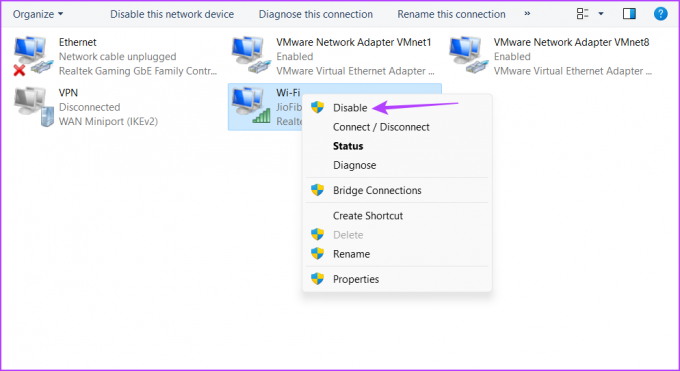
الخطوة السابعة: انتظر بضع ثوانٍ ، ثم انقر بزر الماوس الأيمن على محول الشبكة مرة أخرى واختر تمكين.
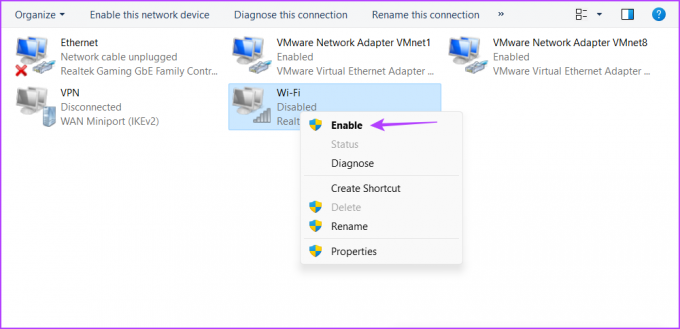
بعد ذلك ، تحقق من استمرار المشكلة. إذا كانت الإجابة بنعم ، جرب الحل التالي.
2. إعادة تعيين TCP / IP
مكدس TCP / IP عبارة عن مجموعة من بروتوكولات الاتصال التي تسمح بنقل البيانات والاتصال بالشبكة عبر الإنترنت. ومع ذلك ، يمكن أن يتلف المكدس بسبب التكوينات المخصصة أو الإعدادات المؤقتة ، أو حتى برنامج جهة خارجية يعبث بهذه الإعدادات.
يمكنك إعادة تعيين مكدس TCP / IP مما يعني أن جهاز الكمبيوتر الخاص بك سيحصل على عنوان IP جديد وإعدادات DNS. للقيام بذلك ، اتبع الخطوات التالية:
الخطوة 1: افتح قائمة ابدأ واكتب موجه الأمر في شريط البحث ، واختر تشغيل كمسؤول من الجزء الأيسر.

الخطوة 2: في نافذة موجه الأوامر المرتفعة ، اكتب الأمر التالي واضغط على Enter.
إعادة تعيين netsh int ip
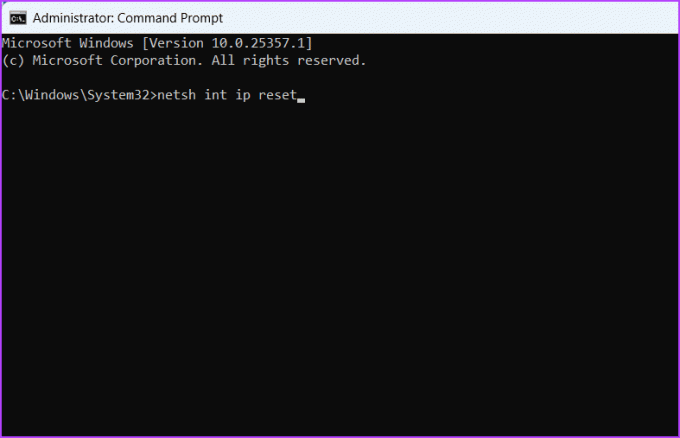
بعد ذلك ، سترى رسالة "أعد تشغيل الكمبيوتر لإكمال هذا الإجراء". لذا أعد تشغيل الكمبيوتر لتطبيق التغييرات والسماح له بالحصول على عنوان IP جديد وتفاصيل الشبكة الأخرى.
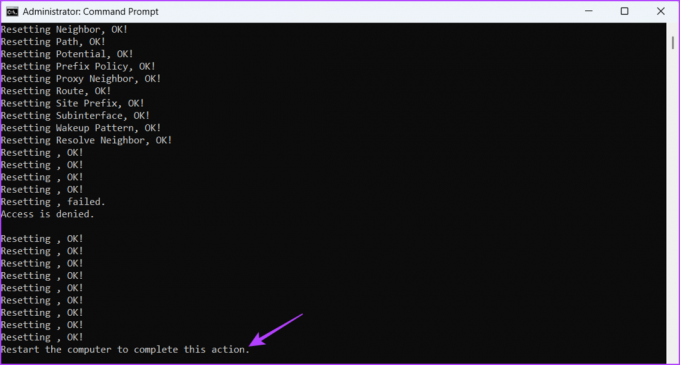
3. تكوين وضع توفير الطاقة
السبب الآخر الذي يجعلك ترى الخطأ "الافتراضي غير متاح" هو عندما يكون الكمبيوتر المحمول الخاص بك وضع توفير الطاقة ركلات في. إذا كنت تستخدم خطة لتوفير الطاقة ، فسيقوم Windows تلقائيًا بوضع محول الشبكة اللاسلكية في وضع السكون إذا لم يكن قيد الاستخدام لفترة طويلة.
يقوم Windows بذلك لتوفير الطاقة. لمنع حدوث ذلك ، سيتعين عليك التبديل إلى وضع الأداء الأقصى. إليك كيفية القيام بذلك:
الخطوة 1: افتح قائمة ابدأ واكتب تحرير خطة الطاقة في شريط البحث ، واختر فتح من الجزء الأيمن.
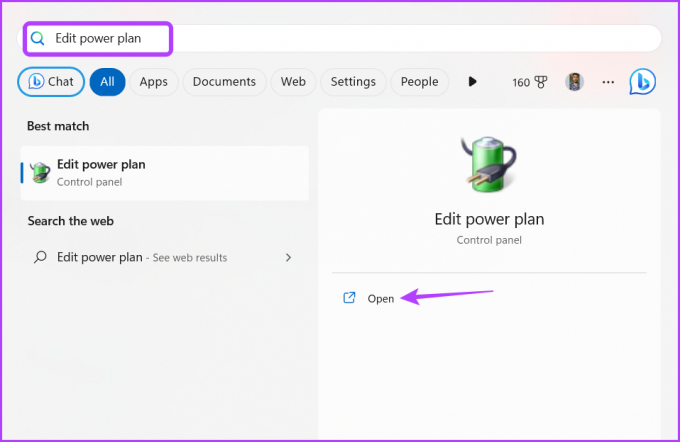
الخطوة 2: انقر فوق الخيار "تغيير إعدادات الطاقة المتقدمة".

الخطوه 3: انقر نقرًا مزدوجًا فوق "إعدادات المحول اللاسلكي".

الخطوة الرابعة: انقر نقرًا مزدوجًا فوق "وضع توفير الطاقة".

الخطوة الخامسة: حدد على البطارية ، وانقر فوق أيقونة القائمة المنسدلة المجاورة لها ، واختر أقصى أداء.

الخطوة السادسة: حدد متصل بالتيار ، انقر فوق أيقونة القائمة المنسدلة بجواره ، واختر أقصى أداء.
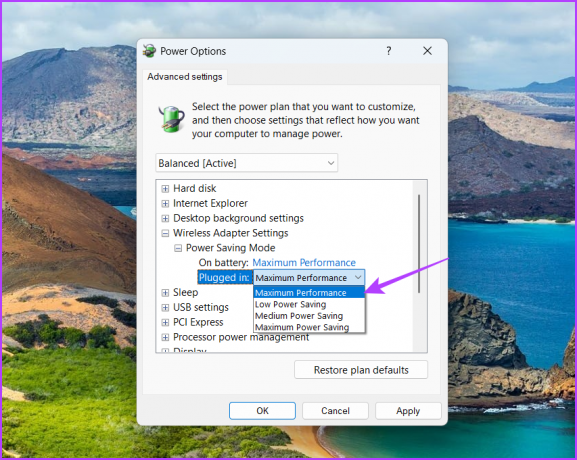
الخطوة السابعة: انقر فوق الزرين "تطبيق" و "موافق" لحفظ التغييرات.
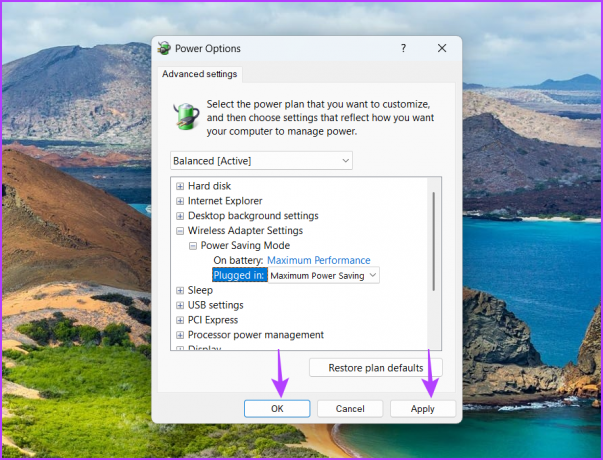
بعد ذلك ، أعد تشغيل الكمبيوتر وتحقق من المشكلة.
4. قم بتعطيل برنامج أمان الطرف الثالث
يمكن أن تتداخل ميزة أمان الويب الخاصة ببرنامج مكافحة الفيروسات التابع لجهة خارجية مع شبكتك وتتسبب في حدوث الخطأ في متناول اليد. هذا هو الحال بشكل خاص مع برنامج مكافحة الفيروسات McAfee. لتأكيد ذلك ، قم بتعطيل برنامج مكافحة الفيروسات التابع لجهة خارجية وتحقق مما إذا كنت لا تزال تواجه الخطأ.
يمكنك تعطيل برنامج أمان تابع لجهة خارجية عن طريق النقر بزر الماوس الأيمن على أيقونته في منطقة علبة النظام واختيار تعطيل من قائمة السياق. بدلاً من ذلك ، يمكنك التحقق من دليل مستخدم برنامج الأمان لمعرفة المزيد حول عملية التعطيل.

إذا نجح تعطيل برنامج الأمان ، فستحتاج إلى تعديل إعدادات أمان الويب لضمان عدم حدوث الخطأ مرة أخرى. قد تختلف الخطوات حسب البرنامج ، لذا ارجع إلى دليل المستخدم للحصول على إرشادات دقيقة.
ومع ذلك ، نوصي بإلغاء تثبيت برنامج الأمان هذا والاعتماد على تطبيق أمان Windows بدلاً من ذلك. يكفي معالجة التهديدات المتصلة بالإنترنت ونادرًا ما تتسبب في حدوث مشكلات متعلقة بالشبكة.
5. تحديث برنامج تشغيل الشبكة
إذا كنت لا تزال غير قادر على الاتصال بالبوابة الافتراضية ، فمن المحتمل أن يكون هناك تلف في برنامج تشغيل الشبكة هو الذي يسبب المشكلة. سيتعين عليك تنزيل آخر تحديث لبرنامج تشغيل الشبكة لإصلاح ذلك. إليك كيفية القيام بذلك:
الخطوة 1: اضغط على اختصار لوحة مفاتيح Windows + X لفتح قائمة Power User.
الخطوة 2: اختر إدارة الأجهزة من القائمة.

الخطوه 3: انقر نقرًا مزدوجًا فوق عقدة محولات الشبكة.
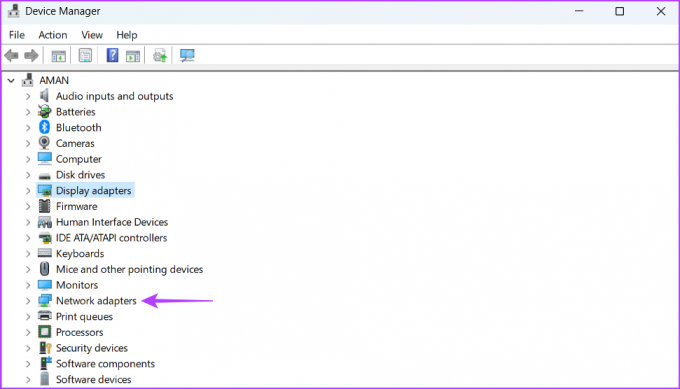
الخطوة الرابعة: انقر بزر الماوس الأيمن على محول الشبكة واختر تحديث برنامج التشغيل.

الخطوة الخامسة: اختر "البحث تلقائيًا عن السائقين".

سيبحث Windows عن تحديثات برنامج تشغيل الشبكة وتنزيلها. بعد ذلك ، أعد تشغيل جهاز الكمبيوتر الخاص بك.
استمتع باتصال سلس
يعد خطأ "البوابة الافتراضية غير متوفرة" في Windows أمرًا محبطًا للغاية ويمكن أن يقطع اتصالك بالإنترنت. لحسن الحظ ، يعد استكشاف هذه المشكلة وإصلاحها أمرًا سهلًا. ما عليك سوى تطبيق الإصلاحات المذكورة أعلاه لإزالة الخطأ.
تم التحديث الأخير في 29 مايو 2023
قد تحتوي المقالة أعلاه على روابط تابعة تساعد في دعم Guiding Tech. ومع ذلك ، فإنه لا يؤثر على نزاهة التحرير لدينا. يظل المحتوى غير متحيز وأصيل.



